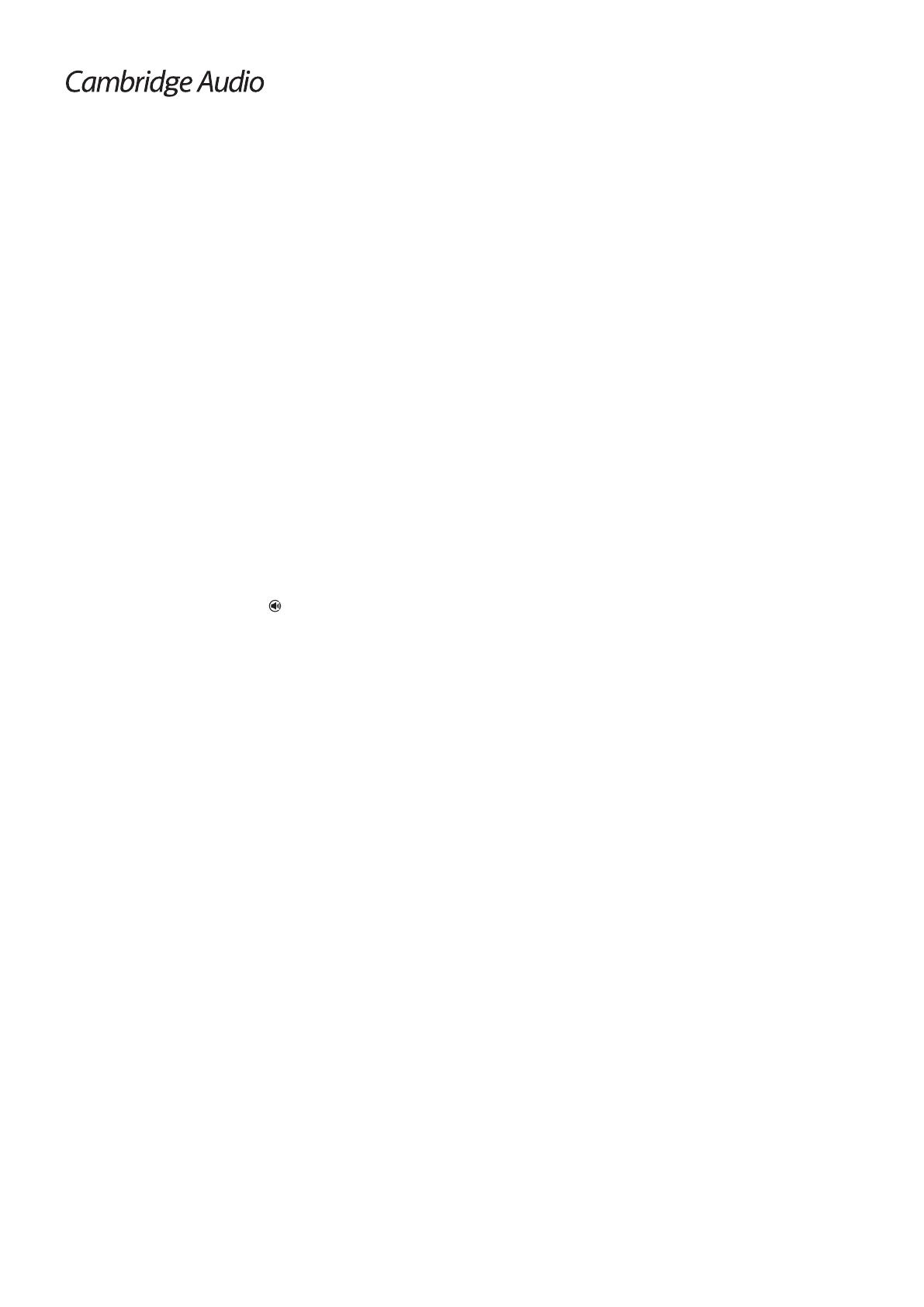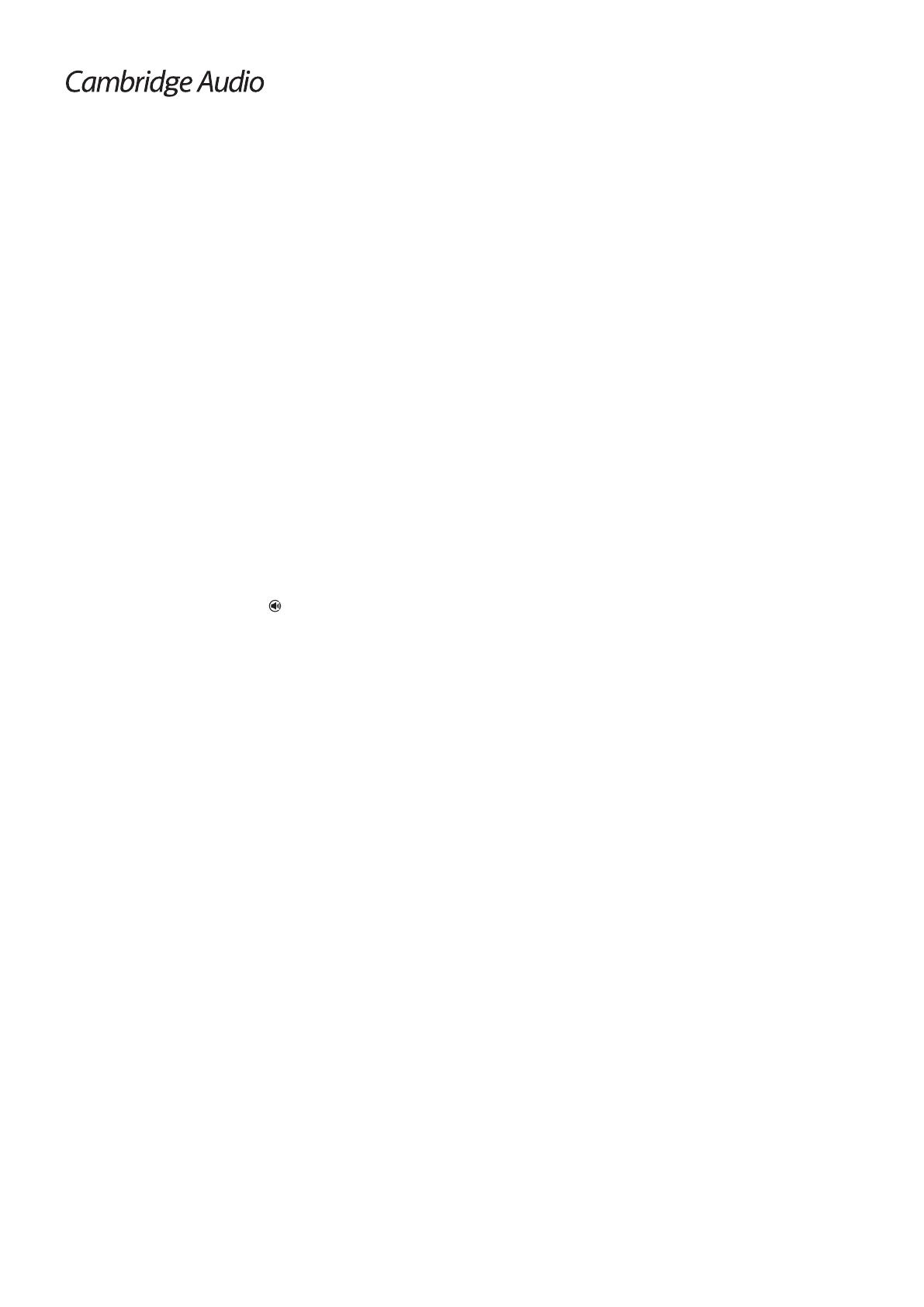
Входы
USB аудио
Вход USB аудио модели 851N предназначен для прямого подключения
компьютера ПК или Mac.
Конфигурацией 851N по умолчанию является USB Audio prole 1.0, который
работает практически со всеми распространенными операционными
системами и типами компьютеров без необходимости использования
дополнительных драйверов. В такой конфигурации поддерживается частота
дискретизации от 16 бит/32 кГц до 24 бит/96 кГц.
Для дополнительной информации о USB аудио обратитесь
к нашим онлайновым руководствам по адресу:
www.cambridgeaudio.com/USB-audio.
D1-D5
Пять цифровых входов могут принимать стереофоническое аудио PCM с
частотой дискретизации до 24 бит/192 кГц.
Bluetooth
Дополнительный приемник Cambridge Audio BT100 Bluetooth может быть
подключен в любой имеющийся разъем USB.
Spotify connect
Spotify позволяет вам случать миллионы песен – любимых исполнителей,
самые последние хиты и только вами любимые мелодии. Если вы являетесь
пользователем Spotify Premium, вы можете управлять вашим 851N при помощи
приложения Spotify.
1. Подключите ваш 851N к той же сети Wi-Fi, что и телефон или планшет с
работающим приложением Spotify.
2. Откройте приложение Spotify и воспроизведите любую песню.
3. Коснитесь изображения песни в нижней левой части экрана.
4. Коснитесь значка Connect (Подключить)
.
5. Выберите ваш 851N из списка.
Для информации по настройке и использованию Spotify Connect зайдите на
web-сайт по адресу: www.spotify.com/connect.
Программное обеспечение Spotify является предметом лицензирования
третьих сторон, представленного здесь:
www.spotify.com/connect/third-party-licenses.
Настройки
Получить ключ регистрации
Используется для генерации уникального временного ключа, позволяющего
851N зарегистрироваться с вашей учетной записью на web-сайте Stream Magic
по адресу www.stream-magic.com.
Локальная сеть
Настройка Wi-Fi: Инициирует настройку Wi-Fi.
Укажите название локальной сети: Для ручного ввода названия локальной сети.
Текущая конфигурация. Показывает текущие настройки сети.
Правка конфигурации:
• Авто (DHCP)
YES (ДА) (рекомендуется)
NO (НЕТ) – настройки вводятся вручную
При выборе «NO» (НЕТ) вам потребуется ввести (используя навигатор и кнопки
выбора) IP-адрес 851N, маску подсети, адрес шлюза и сервер(-ы) DNS.
Сила сигнала Wi-Fi
Предупреждение о слабом сигнале Предупреждение на экране о слабом
сигнале Wi-Fi.
Регион Wi-Fi: Выберите регион, который больше всего совпадает с вашим
местоположением.
Проводная/Wi-Fi:
• Авто (по умолчанию)
• Только проводная
• Только Wi-Fi
Аппаратное обеспечение
• Проверка обновлений и отображение номера версии.
Яркость дисплея
Название устройства
Переименование 851N.
Аудио
• Режим цифрового предварительного усилителя.
On (Вкл.) – возможность регулирования гром кости.
Off (Выкл.) – фиксированный выход.
Balance (Баланс) – доступен только в режиме цифрового предварительного
усилителя = Вкл.
• Класс USB аудио.
1.0 – для максимальной совместимости с компьютерами.
2.0 – возможность аудио высокой степени дискретизации (до 24 бит/192
кГц). Вам может потребоваться загрухить и установить драйвер аудио
Cambridge Audio USB Audio class 2.0.
Для дополнительной информации о USB аудио: www.cambridgeaudio.com/USB-
audio.
Пульт дистанционного управления
Используется при возникновении конфликта с другими устройствами.
• Пульт Серии 8 (24) (по умолчанию).
• Пульт Серии 8 (27) – альтернативный набор команд ИК-пульта дистанционного
управления.
• Отсутствие ИК-управления – отключение реагирования 851N на команды
пульта дистанционного управления.
Для использования альтернативного набора команд управления ИК-пульта
дистанционного управления необходимо переконфигурировать 851N и ИК-
пульт дистанционного управления 851N:
• 851N – Выберите пульт Серии 8 (27) в меню выше.
• Пульт дистанционного управления – выполните следующие действия:
Извлеките батареи из ИК-пульта дистанционного управления 851N.
Во время установки батарей нажмите и держите нажатой кнопку «851D/N».
Примечание: Для восстановления набора команд по умолчанию ИК-пульта
дистанционного управления 851N извлеките батареи и установите их снова, не
нажимая на какие-либо кнопки.
Язык
Режим ожидания
• Сетевой режим ожидания – сетевые подключения остаются активными, и
приложение Cambridge Connect app может включить 851N.
• Экономичный режим – все аудио и сетевые цепи, а также цепи управления
выключены.
Автоматическое отключение питания
Устанавливает время, через которое в случае отсутствия действий, устройство
перейдет в режим ожидания.
Редактирование названий входов
Позволяет вам давать названия цифровым входам, USB аудио и D1 – D5.
Сброс на заводские настройки
Восстанавливает 851N на заводские настройки по умолчанию на момент
отгрузки.
Примечание: Сброс на заводские настройки приведет к удалению всех
локальных сетей Wi-Fi и ключей из памяти; тем не менее, предварительные
настройки, связанные с учетной записью web-сайта Stream Magic, останутся
без изменений.